In Excel Wenn Oder anwenden: Wenn-Oder Funktion in Excel
Bei der ODER-Funktion muss mindestens eine Bedingung zutreffen, damit das Ergebnis „wahr“ geliefert wird. In Kombination mit der WENN-Funktion bedeutet das, dass der DANN_Wert geliefert wird, wenn mindestens eine Bedingung zutrifft. Trifft keine Bedingung zu, tritt der SONST_Wert in Kraft.
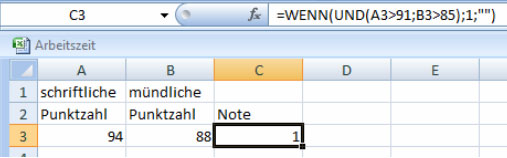
Als Beispiel: Wenn entweder in Zelle A3 oder in Zelle B3 ein Wert über 91 steht, wird in Zelle C3 eine 1 eingetragen. Lösung:
= WENN ( ODER ( A3 > 91 ; B3 > 91 ) ; 1 ; ““ )
Bei den Bedingungen müssen wir darauf achten, dass wir nicht fragen können: Ist heute Montag, oder Dienstag, oder Mittwoch,..... sondern: Ist heute Montag, oder ist heute Dienstag, oder ist heute Mittwoch,.... die Bedingung muss also immer vollständig angegeben werden!
Wenn-Funktion für eine leere Zelle
Wenn wir eine Tabelle aufbauen, in der der Benutzer selber Werte einträgt, sind zu Beginn die Zellen leer. Damit wir keine unerwünschten Fehlermeldungen von der WENN-Funktion bekommen, müssen wir diesen Zustand der Zellen auf leer abfragen und entsprechend behandeln. Beispiel: In der Zelle A2 haben wir eine WENN-Funktion die abfragt ob in der Zelle A1 der Wert „1“ steht. Die WENN-Funktion sieht dann wie folgt aus:
= WENN ( A1 = 1 ; “Richtig“ ; “Falsch“ )
Wenn in der Zelle A1 noch kein Wert eingetragen ist, steht in A2 „Falsch“, das müssen wir verhindern. Wir fragen gezielt die Zelle A1 auf „“ (Leer) ab und danach die eigentliche Abfrage:
= WENN ( A1 = ““ ; ““ ; WENN ( A1 = 1 ; “Richtig“ ; “Falsch“ )
Wenn A1 leer („“) ist schreiben wir leer („“) in A2, wenn A1 nicht leer („“) ist, fragen wir nach, ob der Wert „1“ eingetragen ist und schreiben „Richtig“ oder „Falsch“ in Zelle A2.